Jupyter Notebook中读取Excel文件的步骤详解
在数据分析和科学计算领域,使用Python语言进行数据处理是必不可少的技能之一,Jupyter Notebook是一个非常强大的工具,它允许用户以交互式的方式执行代码、查看结果并创建文档。
本篇文章将详细介绍如何使用Jupyter Notebook中的pandas库来读取Excel文件,我们假设你已经安装了Python环境,并且已经在你的系统上安装了Jupyter Notebook。
安装必要的库 在开始之前,请确保你的环境中已安装以下Python库:
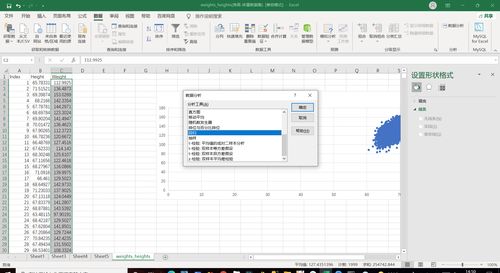
- pandas: 用于数据处理
- openpyxl或xlrd:用于读取Excel文件
- numpy (可选):用于数值计算(如果需要)
如果你还没有这些库,可以通过pip命令进行安装:
pip install pandas openpyxl
在Jupyter Notebook中导入所需的库 打开一个新的Jupyter Notebook笔记本,并输入以下代码行来导入所需的库:
import pandas as pd
这里,pd代表pandas库,而as df则是将整个DataFrame作为变量名df返回,这样可以方便地访问DataFrame的数据。
- 从Excel文件读取数据 你可以使用
read_excel()函数来从指定的Excel文件中读取数据,这个函数接受两个参数:一个是Excel文件的路径,另一个是是否要跳过表头行,默认情况下为False。
df = pd.read_excel('your_file.xlsx', skiprows=0) 在这个例子中,'your_file.xlsx'是你想要读取的Excel文件的实际路径。
- 查看读取到的数据 读取成功后,我们可以使用
head()或者tail()方法来查看前几行或最后几行的数据。
print(df.head())
这将会显示你刚刚读取数据的第一个5行。
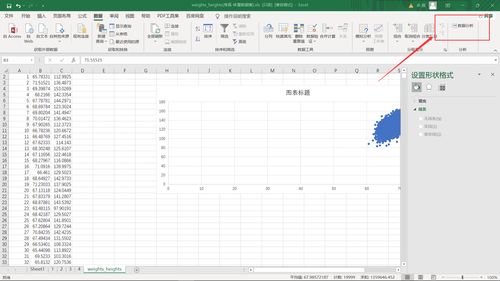
处理数据(可选) 如果你需要对数据进行一些基本的处理,比如添加列、删除行等操作,可以直接在代码中进行修改,完成所有处理后,记得保存你的工作,以便下次运行时保持一致性。
结束语 以上就是使用Jupyter Notebook通过pandas库读取Excel文件的基本流程,希望本文能帮助您快速掌握这一技能,为您的数据分析之旅添砖加瓦!
注意:在实际应用中,可能还需要根据具体情况进行额外的检查和优化,比如验证数据类型、清理空值等等。

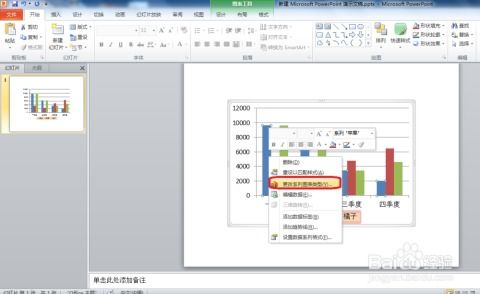
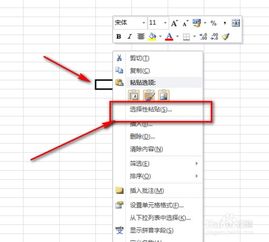


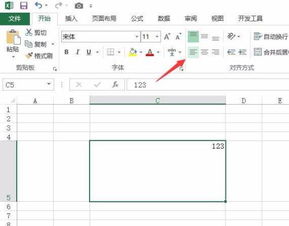
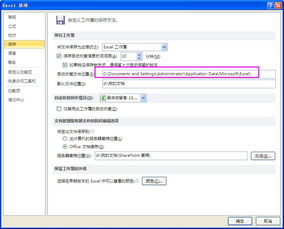

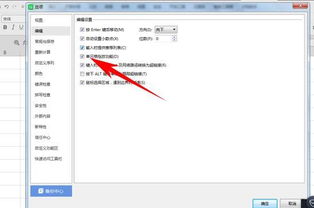
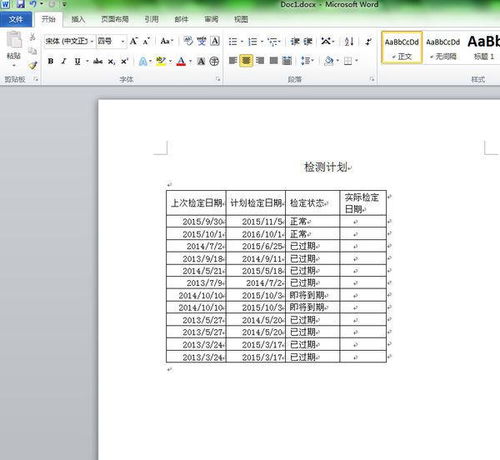

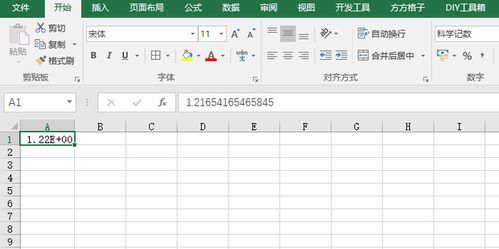
有话要说...